Zelfs vandaag de dag kan men in sommige gevallen niet zonder programma's die zijn ontworpen om in het DOS-besturingssysteem te werken. Maar zo'n besturingssysteem bestaat mogelijk niet op een computer. U moet compatibiliteitsmodi of verschillende emulators gebruiken.
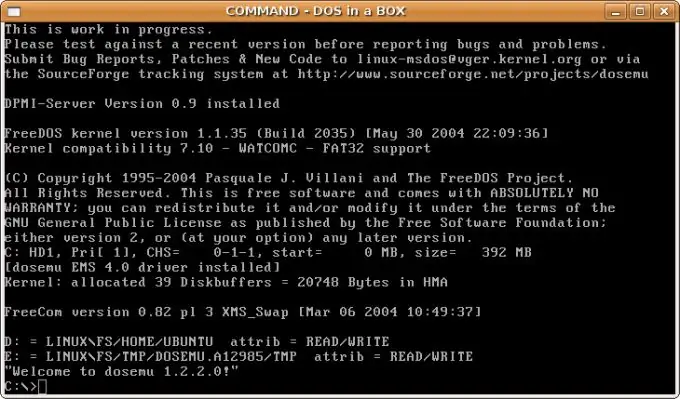
instructies:
Stap 1
Voordat u de DOS-modus start op een computer die niet over dit besturingssysteem beschikt, kunt u overwegen echte DOS op een afzonderlijke computer te installeren. Toegegeven, MS-DOS wordt nu nergens meer verkocht, dus je moet een modern besturingssysteem van deze klasse gebruiken - PTS-DOS of FreeDOS. Dit zijn besturingssystemen van zeer hoge kwaliteit met een hoge mate van compatibiliteit met MS-DOS. Het is waar dat individuele programma's daarin misschien niet starten of niet goed werken, maar er zijn er nogal wat (slechts een paar procent).
Stap 2
Als uw computer Windows 95 of Windows 98 gebruikt, selecteert u in het menu Computer afsluiten het item dat overeenkomt met opnieuw opstarten in MS-DOS-emulatiemodus. In hetzelfde besturingssysteem kunt u de juiste modus selecteren, zelfs voordat u opstart, als u op dit moment de F8-toets ingedrukt houdt.
Stap 3
Om een DOS-programma in Windows uit te voeren tijdens multitasking, drukt u op de Start-toets, selecteert u Uitvoeren in het menu en typt u opdracht (in Windows 95, 98 of Me) of cmd (in Windows 2000 en later) zonder aanhalingstekens. Start vervolgens het DOS-programma vanaf de opdrachtregel. Gebruik de toetsen alt="Image" en Enter om desgewenst de modus voor volledig scherm in of uit te schakelen. De DOS-compatibiliteit van deze modus is vrij laag.
Stap 4
Gebruik op een Linux-besturingssysteem, op voorwaarde dat het draait op een x86-compatibele processor, het Dosemu-softwarepakket om DOS te emuleren. Het is goed omdat het alleen het DOS-besturingssysteem zelf emuleert, maar niet de processor van de computer. Dit zorgt voor aanzienlijke prestaties, zelfs op langzame machines.
Stap 5
Gebruik het DOSBOX-programma voor hoogwaardige DOS-emulatie in zowel Linux als Windows op computers met processors van welke architectuur dan ook. Het is langzamer en vereist meer RAM omdat het een processor emuleert.
Stap 6
Een nog meer resource-intensieve manier om DOS te emuleren, is door het platformonafhankelijke Qemu-softwarepakket te gebruiken. Het emuleert een hele computer met een processor, BIOS, virtuele harde schijven, enz. Bijna elk besturingssysteem kan erop worden uitgevoerd. Nadat u de emulator hebt gestart, installeert u het PTS-DOS- of FreeDOS-besturingssysteem erop.






